Què és JPG/JPEG i com convertir imatges a JPG
Els formats de fitxer JPG, PNG i GIF són els formats més populars avui dia. Quan es tracta d'utilitzar imatges al vostre lloc web o publicacions de xarxes socials, aquests són els fitxers que podeu trobar. És crucial tenir en compte que cadascun d'ells té capacitats diferents. Vol dir que cadascun d'ells té unes característiques úniques. Però, en aquest post, ens centrarem en el JPG / JPEG format de fitxer. Aprendràs la seva definició, capacitats i com obrir fitxers JPG/JPEG. A més, aprendràs la millor manera de convertir imatges a format JPG/JPEG mitjançant una eina en línia.
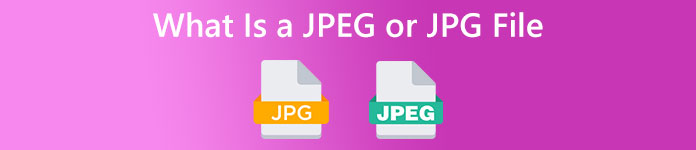
Part 1. Informació sobre JPG o JPEG
Quin és el format JPG/JPEG
El format de fitxer d'imatge JPG és el millor fitxer quan es comprimeix una imatge. JPG és un fitxer popular per als usuaris. L'utilitzen per a fotografies i gràfics d'Internet. A més, es coneix com a fitxers JPEG o JPG. El nom complet de JPEG és Joint Experts Group. Aquest grup crea aquest fitxer d'imatge popular. A més, la majoria de les imatges de mapa de bits tenen una extensió de fitxer .jpg. El motiu principal és reduir la mida dels fitxers. JPG és un format amb pèrdues, que afecta la qualitat de la imatge quan la comprimeixes massa. Aquest format és accessible a tots els programes. D'aquesta manera, no cal que penseu en com obrir aquest fitxer en diferents programes o dispositius. El seu algorisme de compressió redueix la mida del fitxer. És una de les raons per les quals s'ha popularitzat en aquests dies. D'aquesta manera, crear una història, compartir i publicar fotos als llocs web és més pausat. Per obtenir informació addicional, podeu trobar casos en què els llocs web no reconeixen el fitxer JPEG. Per exemple, alguns visors i editors de fotos només obriran una imatge amb el fitxer .JPG. La millor solució que podeu fer és canviar el nom de l'extensió del fitxer. Podeu canviar el fitxer JPEG a un fitxer JPG. D'aquesta manera, el lloc web pot reconèixer la imatge.
A més, el fitxer JPG té avantatges que cal conèixer. JPG és una imatge d'alta resolució. La seva alta definició és un dels grans avantatges d'aquest fitxer d'imatge. Admet colors de 24 bits amb fins a 16 milions de colors. La resolució continuarà sent excel·lent, fins i tot després d'aplicar l'edició d'alt nivell amb algunes eines. A més, el format JPG és més petit. En comparació amb altres formats de fitxer d'imatge, té una mida de fitxer ideal. Encara que tingui una mida més petita, no afecta la qualitat i la resolució d'una imatge. Després de conèixer els avantatges, cal conèixer els seus inconvenients per a més consciència. Quan feu fotos en JPG, heu de limitar el processador de la càmera i les variacions de color. Aquest fitxer tampoc admet imatges en capes. Si teniu previst editar una imatge i necessiteu una capa addicional, JPG no és el format perfecte per a això.
Part 2. Com obrir el fitxer JPG/JPEG
Si teniu problemes per obrir el fitxer JPG als vostres dispositius, aquesta part us ajudarà. Voleu saber com obrir un fitxer JPG a Windows 11, Android i iPhone? Podeu seguir les instruccions que es donen a continuació.
Per a usuaris de Windows
Pas 1: Premeu el botó ctrl + E al teclat per obrir l'Explorador de fitxers. És com una icona de carpeta amb un clip blau.
Pas 2: Aneu a Accés ràpid panell de carpeta. Aleshores, aneu a descarregar opcions per veure la foto JPG que heu desat.
Pas 3: Quan ja veieu els fitxers JPG/JPEG, obriu-los amb altres programes a més de Fotos. Per obrir-los, feu clic amb el botó dret a la foto, feu clic a Obert amb opció i seleccioneu el programa.
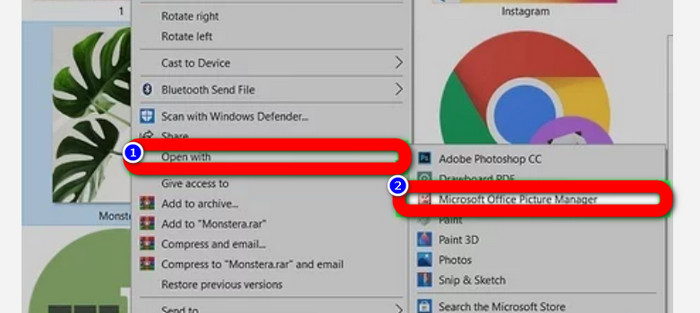
Per a usuaris d'Android
Pas 1: Obriu l'aplicació Galeria des del vostre dispositiu Android.
Pas 2: Obriu l'àlbum de la càmera per veure les fotos que feu amb la càmera del telèfon. També hi ha diversos àlbums al telèfon.
Pas 3: Si veieu nombroses fotos, feu clic a una sola foto per gravar-la en mode de pantalla completa. D'aquesta manera, podeu veure la vostra imatge JPG/JPEG.
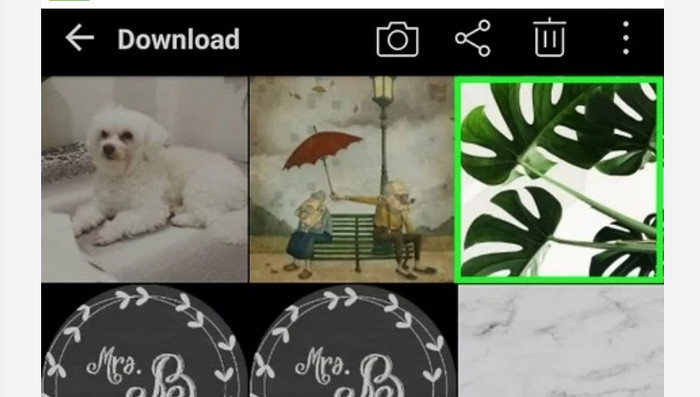
Per a usuaris d'iPhone
Pas 1: Aixeta Fotografies al teu iPhone. Aquesta aplicació conté totes les imatges que tens de la teva foto i d'Internet. L'aspecte d'aquesta aplicació és com una flor de colors.
Pas 2: Després d'iniciar l'aplicació Fotos, hi podreu veure totes les fotos. A més, com en un telèfon Android, trobareu diversos àlbums dins de l'aplicació.
Pas 3: Feu clic a la imatge per obrir-la a pantalla completa. D'aquesta manera, podeu veure la imatge amb més claredat. A més d'obrir la imatge, també podeu editar la foto a l'aplicació Fotos. Hi ha icones que podeu utilitzar per millorar les vostres imatges.
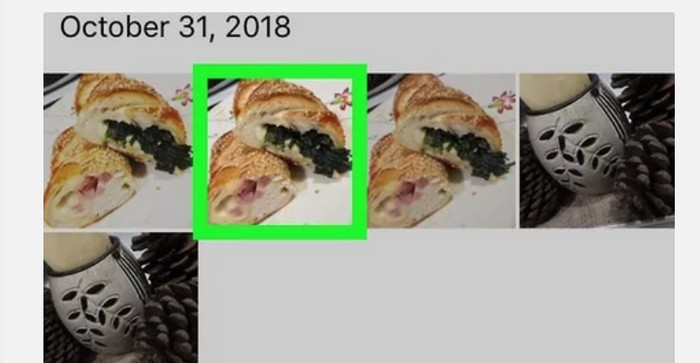
Part 3. Excel·lent mètode per convertir imatges a JPG
Convertidor d'imatges gratuïts FVC és una eina que podeu utilitzar en línia per convertir imatges a JPG. Us pot ajudar a convertir la vostra imatge en uns quants clics. A més, admet diversos formats d'entrada com JPG, PNG, GIF, TIFF i molt més. Per tant, ja no us haureu de preocupar si eines o dispositius específics ja no poden obrir la vostra imatge. Utilitzeu aquest convertidor d'imatges en línia per convertir-les. També pot preservar l'excel·lent qualitat de les fotos originals. Després del procés, no veureu cap diferència entre l'original i el fitxer que heu convertit. A més, aquest convertidor d'imatges és fàcil d'utilitzar. Ofereix un procés de conversió comprensible, el que el fa apte per a principiants. També és capaç de convertir imatges per lots. D'aquesta manera, podeu convertir molts fitxers alhora. També podeu accedir a aquesta aplicació en nombrosos navegadors com Google, Safari, Mozilla, Explorer i més. Finalment, aquesta aplicació garanteix la privadesa de cada usuari. Després de descarregar i convertir la imatge, aquest convertidor d'imatges esborrarà la teva foto automàticament.
Pas 1: Primer, visiteu el Convertidor d'imatges gratuïts FVC lloc web. Aneu a les opcions de format i seleccioneu el format del fitxer JPG.
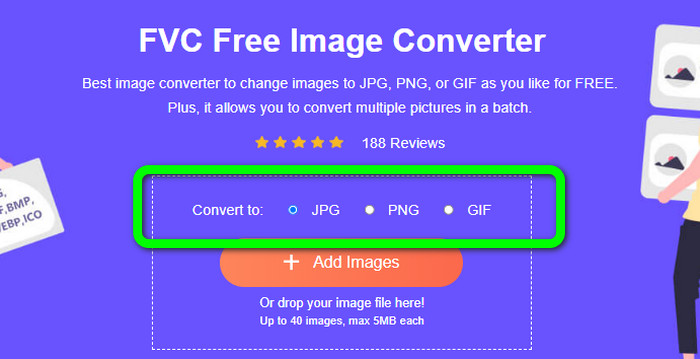
Pas 2: Per penjar una foto que voleu convertir, feu clic a Afegeix imatges botó. Si voleu un procés de conversió per lots, torneu a fer clic a Afegeix imatges.
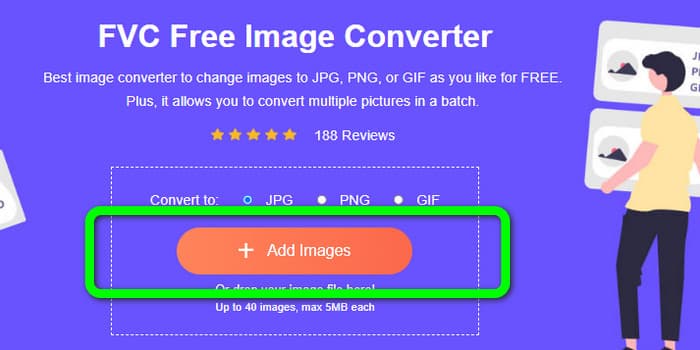
Pas 3: Quan s'hagi acabat el procés de conversió, feu clic a descarregar botó per guardar-los un per un. Si voleu desar-los alhora, feu clic a Baixa-ho tot botó.
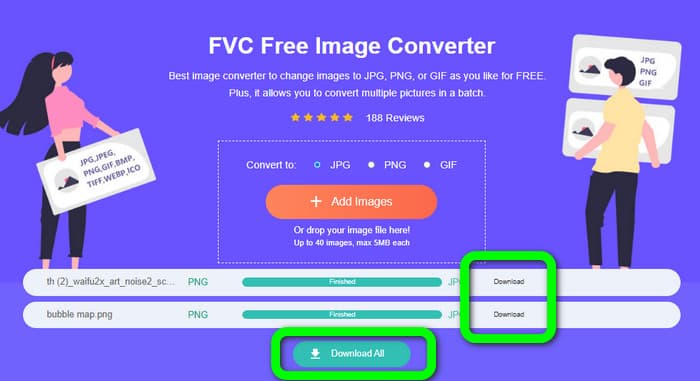
Relacionat amb:
Detalls complets sobre les diferències entre JPEG i JPG i PNG
8 convertidors d'imatges sorprenents [informació completa]
Part 4. Preguntes freqüents sobre fitxers JPG/JPEG
1. Com sé si la meva foto és un fitxer JPG?
Podeu fer clic amb el botó dret a la foto de la carpeta de fitxers. A continuació, aneu a l'opció Propietats. Aneu al menú General i vegeu el tipus de fitxer de la vostra imatge.
2. Què tan bé comprimeix les imatges JPEG?
Molt bé. Les dades no comprimides per a fotos a tot color són de 24 bits/píxel. Els mètodes de compressió sense pèrdues més populars poden comprimir aquestes dades aproximadament una mitjana de 2:1. JPEG pot aconseguir una compressió de 10:1 a 20:1 sense pèrdua perceptible. Redueix la quantitat d'emmagatzematge necessària a 1-2 bits per píxel. Amb dades minúscules, la compressió de 30:1 a 50:1 és viable per reduir defectes. Tot i que els usos de baixa qualitat com els índexs d'arxiu poden comprimir 100:1 amb relativa facilitat. La relació de 100:1 d'una imatge comprimida JPEG utilitza la mateixa quantitat d'espai que una imatge a tot color i a escala d'una dècima. Tot i tenir molts més detalls que una miniatura, sí.
3. Com obrir un fitxer JPG a Photoshop?
Inicieu Photoshop al vostre ordinador. Aneu a l'opció Fitxer > Obre. El fitxer de la carpeta apareixerà a la pantalla. Trieu el fitxer JPG i feu clic a D'acord. Després d'això, veureu el fitxer d'imatge JPG a Photoshop.
Conclusió
Aquest article t'explica què JPG / JPEG significa, incloent la seva definició i característiques. Com a avantatge, també us hem presentat el mètode més fàcil per convertir imatges a format JPG Convertidor d'imatges gratuïts FVC. Aleshores, a què esperes? Utilitzeu aquesta eina per convertir les vostres imatges a format JPG sense esforç.



 Video Converter Ultimate
Video Converter Ultimate Gravadora de pantalla
Gravadora de pantalla



